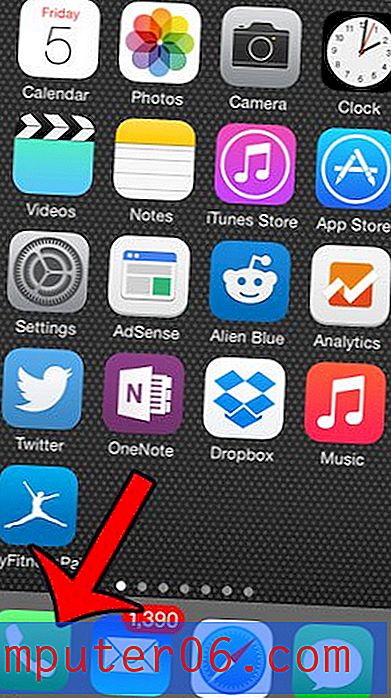Comment supprimer un pied de page dans Excel 2010
La section de pied de page d'une feuille de calcul Excel 2010 s'affiche sur chaque page d'une feuille de calcul qui s'imprime. C'est très bien lorsque vous souhaitez utiliser des numéros de page ou mettre le nom d'un auteur sur chaque page, mais cela peut être un problème si les informations de pied de page sont inutiles ou incorrectes.
Heureusement, la section de pied de page d'une feuille de calcul peut être modifiée, mais l'emplacement où cela peut être accompli peut être difficile à trouver. Le court tutoriel ci-dessous vous apprendra comment supprimer complètement un pied de page d'une feuille de calcul Excel 2010 en quelques clics de bouton.
Supprimer un pied de page d'une feuille de calcul Excel 2010
Les étapes de cet article ont été effectuées dans Excel 2010. Les étapes pour d'autres versions d'Excel peuvent varier légèrement.
Étape 1: ouvrez votre feuille de calcul dans Excel 2010.
Étape 2: cliquez sur l'onglet Mise en page en haut de la fenêtre.

Étape 3: cliquez sur le bouton Mise en page dans le coin inférieur droit de la section Mise en page du ruban de navigation.
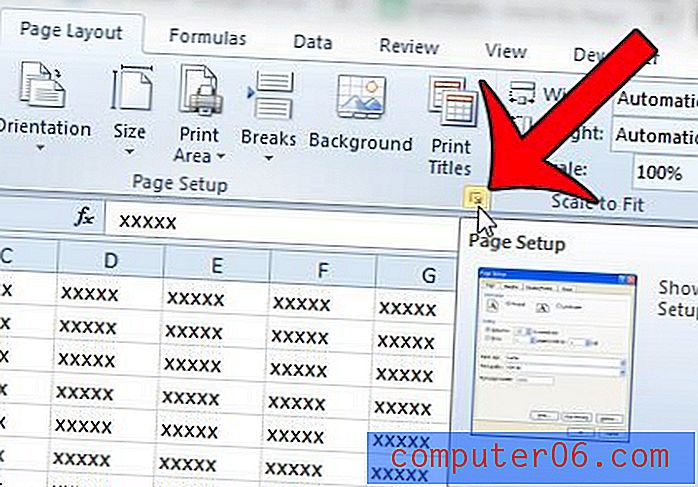
Étape 4: cliquez sur l'onglet En-tête / pied de page en haut de la fenêtre.
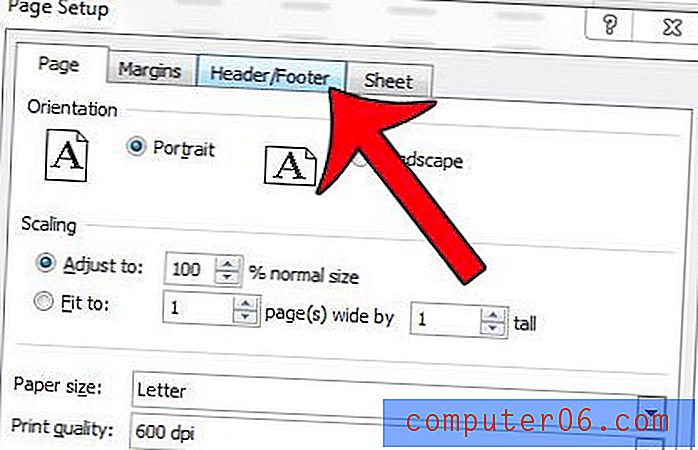
Étape 5: cliquez sur le menu déroulant sous Pied de page, puis faites défiler vers le haut de la liste des options et sélectionnez l'option (aucune) .
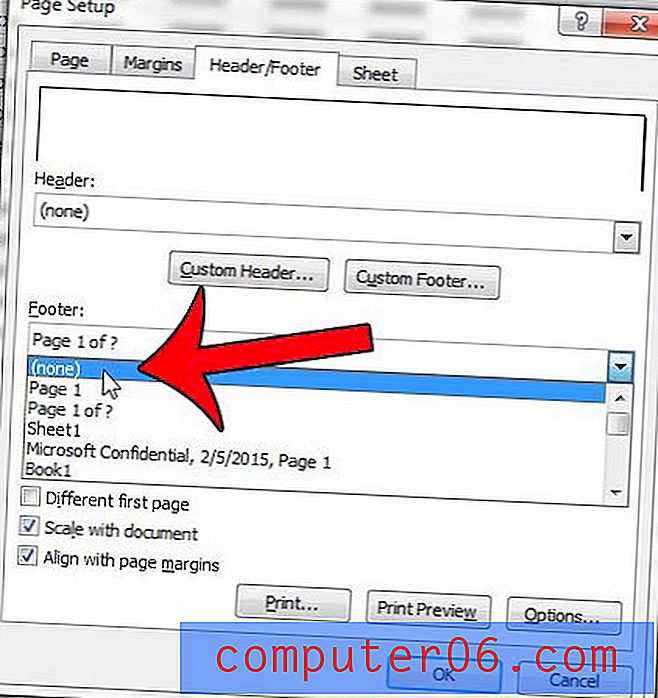
Étape 6: Cliquez sur le bouton OK au bas de la fenêtre pour appliquer vos modifications.
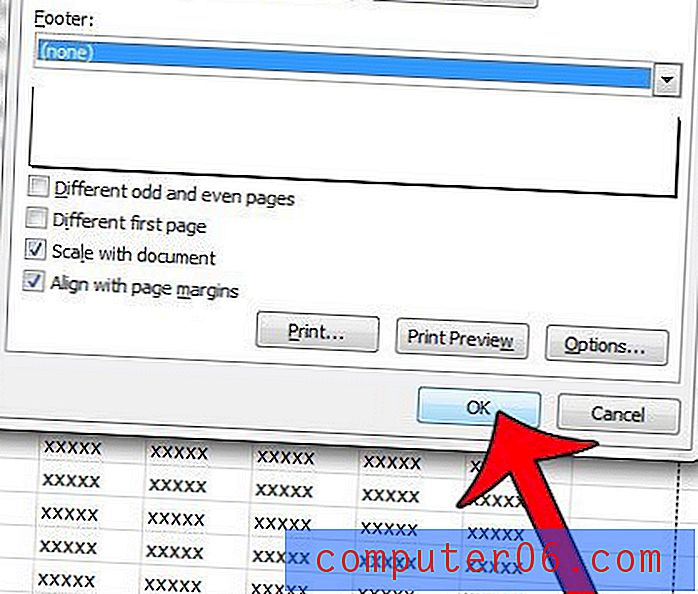
Votre fenêtre Excel semble-t-elle étrange parce que vous pouvez voir l'en-tête et le pied de page? Découvrez comment quitter la vue d'en-tête et de pied de page pour revenir à la vue normale par défaut.